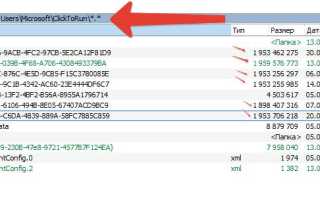Старые версии адобе флеш плеер
Проблемы с Adobe Flash Player на старых версиях Windows
Если у вас возникли сложности с установкой плеера Adobe на компьютер с Windows 7 и более старыми версиями, воспользуйтесь нашей инструкцией по диагностике и решению проблем.
- Удостоверьтесь, установлен ли вообщеFlash Player на ПК
Для разных браузеров алгоритм различен. Например, в Google Chrome нужно открыть браузерные настройки и кликнуть на пункт внизу страницы – Показать дополнительные настройки. В Настройках контента нажмите на Плагины, а потом на Управление отдельными плагинами. В открывшемся окне вы увидите, установлен ли у вас Adobe Flash Player, и если да, то какой именно версии.
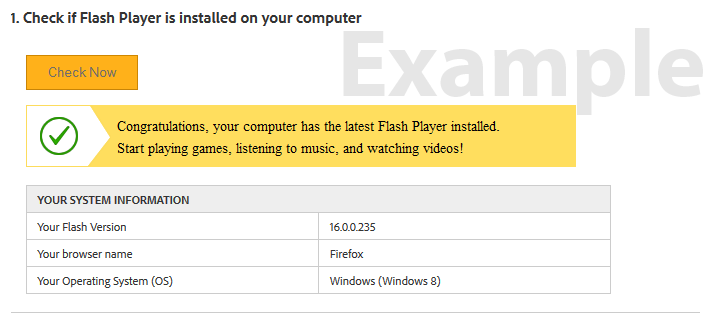
- Вас попросили закрыть браузер
Если у вас уже установлен flash-плеер, то установка аналогичной версии будет затруднена. Закройте все открытые программы и окна, после чего совершите вторую попытку. Обновитесь, если нужно, до новейшей версии плагина.
- Посмотрите, активирован ли Flash Player в браузере
Рассмотрим активацию плагина на примере Chrome. Откройте браузер, в строке URL наберите chrome://components, кликните Enter. В открывшемся окошке найдите плагин Adobe Flash Player. Кликните Проверить обновления. После того, как всплывет надпись Компонент не обновлен или Компонент обновлен, используемая версия останется или станет последней, соответственно.
- Вы получили уведомления об ошибках в работеActiveX
Для слаженной работы плеера выключите фильтрацию ActiveX в инструментах браузера.
- Проверьте, начался ли процесс установки
После завершения загрузки плагин Flash Player предложит вам начать установку. В случае, если этого не случилось, перезапустите процесс собственноручно из папки Загрузки.
- После загрузки сверните все окна и выйдите из браузера. Найдите место файла для установки Flash Player.
- При отсутствии альтернативного пути скачивания, он будет находиться в папке Загрузки.
- Для старта установки кликните на установочной файл двойным щелчком.
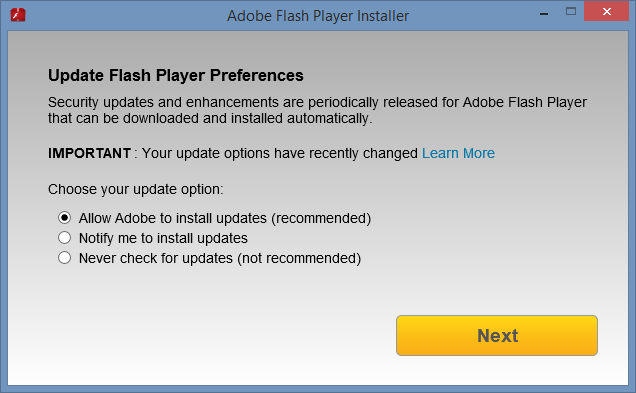
- Вам приходят предупреждения о возникших проблемах с разрешениями
Ситуация следующая: вы успешно установили плагин, до выключения или перезагрузки компьютера он работал нормально, а потом вас просят снова установить его. Для решения проблемы пройдите по этой ссылке.
Возможно, нужно обновить операционной системы до версии, которая будет совместима с цифровым сертификатом установщика. Обновление нужно произвести для:
- Windows XP;
- Windows Vista;
- Windows Server 2008.
У вас все равно есть проблемы с установкой плагина на старой версии Windows?
Если не получается установить флеш-плеер, даже с учетом указанных рекомендаций, попробуйте скачать отдельный установщик именно для вашего браузера или обратитесь в техподдержку компании Adobe. Учтите, что чат со специалистом ведется на английском языке.
Данный ресурс является неофициальным сайтом приложения Flash player. Все текстовые, графические и видео материалы взяты из открытых источников и носят ознакомительный характер. В случае возникновения споров, претензий, нарушений авторских или имущественных прав, просьба связаться с администрацией сайта.